目次
Windowsのスタートアッププログラムとは、Windowsの起動時に自動的に実行されるすべてのプログラムのことです。 簡単に理解できるように、Windowsで起動するプログラムが多いほど、コンピューターの動作は遅くなります。 したがって、コンピューターを最高のパフォーマンスで動作させたい場合は、Windows 10の起動時に不要なプログラムをすべて実行しないようにする必要があります。
このチュートリアルでは、Windows 10オペレーティングシステムでスタートアッププログラムを表示および管理(有効化/無効化)する方法について、段階的に説明します。
Windows 10/8/7 OSのスタートアップ・プログラムを管理する方法。
方法1.タスクマネージャーでスタートアッププログラムを管理する方法2.CCleanerでスタートアッププログラムを管理する方法方法1.Windows 10でタスクマネージャーを使ってスタートアッププログラムを表示・管理する方法*。
注:この方法は、Windows 10 & 8/8.1のみに適用されます。
Windows 10で起動するアプリケーションを管理する方法として、まず、タスクマネージャーを使用する方法があります。 その方法について説明します。
1.CTRL+SHIFT+ESCキーを押して、タスクマネージャーを開く。
2.タスクマネージャーウィンドウで スタートアップ タブで表示します。
3.ここで、すべてのスタートアップアプリケーションを確認し、スタートアップで実行したくないものを無効化します。

方法2.CCleanerでWindowsのスタートアッププログラムを管理する方法 *.
注:この方法は、すべてのWindowsバージョン(Windows 10、8、8.1、7、VistaまたはXP)に適用されます。
Windows 10のスタートアッププログラムを管理し、ジャンクファイルや無駄なファイルからコンピュータをクリーンに保つためのお気に入りのプログラムの1つがCCleanerユーティリティです。 Windows 10、8、7 OSでCCleanerを使って不要なスタートアッププログラムを無効にするには、次のようにします。
1. ダウンロードとインストール CCleaner 無料 . *
注意:CCleanerのインストール方法が分からない場合は、こちらの説明をお読みください。
2. にて。 ツール オプションをクリックします。 スタートアップ ボタンをクリックし ウィンドウズ タブ.*
情報:「Windows」タブでは、Windowsの起動時に自動的に実行されるスタートアッププログラムの一覧が表示されます。
3. システムのパフォーマンスを上げるには、Windowsを起動しないプログラムを選択し、その中の 無効化 ボタンをクリックします。
** 注意事項
1.Windowsのスタートアップのプログラム数を減らすことで、Windowsのパフォーマンスが飛躍的に向上します。
2.コンピュータを再起動した後、無効にしたプログラムのいずれかに問題が発生した場合、CCleanerを再度実行して、再度有効にしてください。
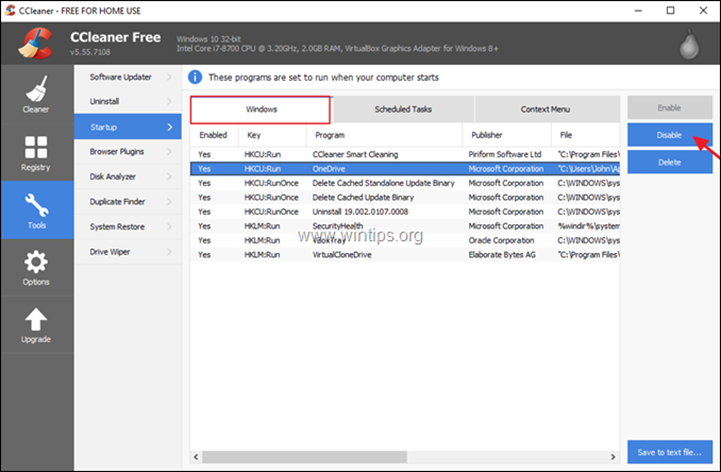
以上です!このガイドが役に立ったかどうか、あなたの経験についてコメントを残してください。 他の人のために、このガイドを「いいね!」と「シェア」してください。

アンディ・デイビス
Windows に関するシステム管理者のブログ





